So verwenden Sie die Aufrundungsfunktion von Excel
- 藏色散人Original
- 2019-06-12 09:14:3039880Durchsuche

Schritte zur Verwendung der Excel-Aufrundungsfunktion:
1 Wählen Sie zunächst die Zelle aus, in die Sie die Formel einfügen möchten.
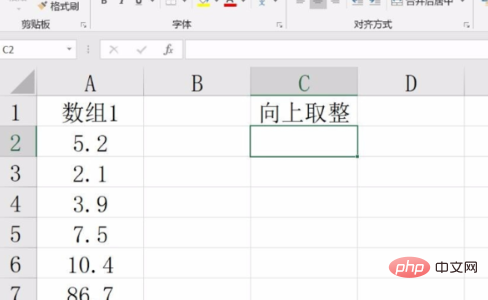
2. Geben Sie die Formel „=roundup“ ein, um das Einfügen der Funktionsformel abzuschließen.

3. Die ROUNDUP-Funktion muss zwei Parameter eingeben. Der erste dient zur Auswahl, welche Ganzzahl Sie aufrunden möchten, und der zweite dient zur Beibehaltung der Dezimalzahl Orte.

4 Wählen Sie Zelle A2 als ersten Parameter aus, was bedeutet, dass der Wert von A2 aufgerundet wird.

5. Geben Sie nach der Eingabe des Kommas direkt 0 in den zweiten Parameter ein, was bedeutet, dass 0 Dezimalstellen erhalten bleiben.
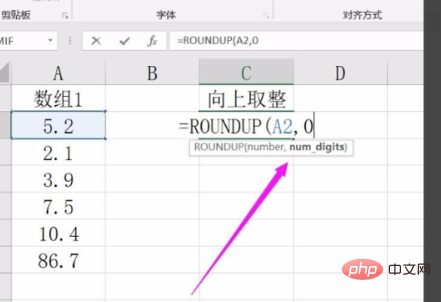
6. Nachdem Sie die Eingabetaste gedrückt haben, können Sie das Ergebnis der Aufrundung von Zelle A2 erhalten.
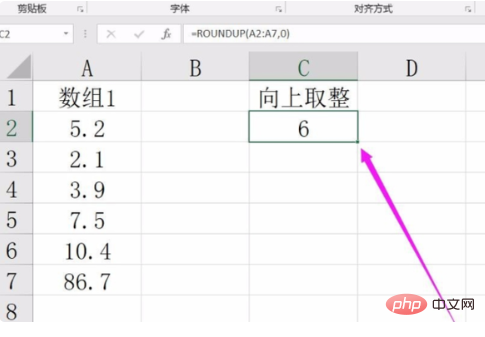
7. Doppelklicken Sie auf den Füllpunkt, um das automatische Füllen der Zellen unten abzuschließen.

Weitere technische Artikel zu Excel finden Sie in der Spalte Excel Basic Tutorial!
Das obige ist der detaillierte Inhalt vonSo verwenden Sie die Aufrundungsfunktion von Excel. Für weitere Informationen folgen Sie bitte anderen verwandten Artikeln auf der PHP chinesischen Website!

